来源:网络 作者:佚名
7.创建两个简单的章
步骤1
使用椭圆工具(L),创建一个35px圆圈,如下图进行放置,填充为无,但是添加四条红色(R=237 G=28 B=36)线条。选择外观面板,选择底部线条,做成2pt宽度,排列到内部。接着进行制作另一条线,做成1Pt宽度,向内部排列,然后进入到效果> 路径>偏移路径。输入-3px偏移,点击OK。继续下一条线,做成1Pt宽度,向内部排列,然后进入到效果>路径>偏移路径。输入 -9px偏移,点击OK.返回到外观面板,选择顶部线,做成2Pt宽度,向内部排列,然后进入到效果>路径>偏移路径。输入-11px偏移,UI怎么学,点击OK.转移到图层面板,命名这个小圈圈为红印章.
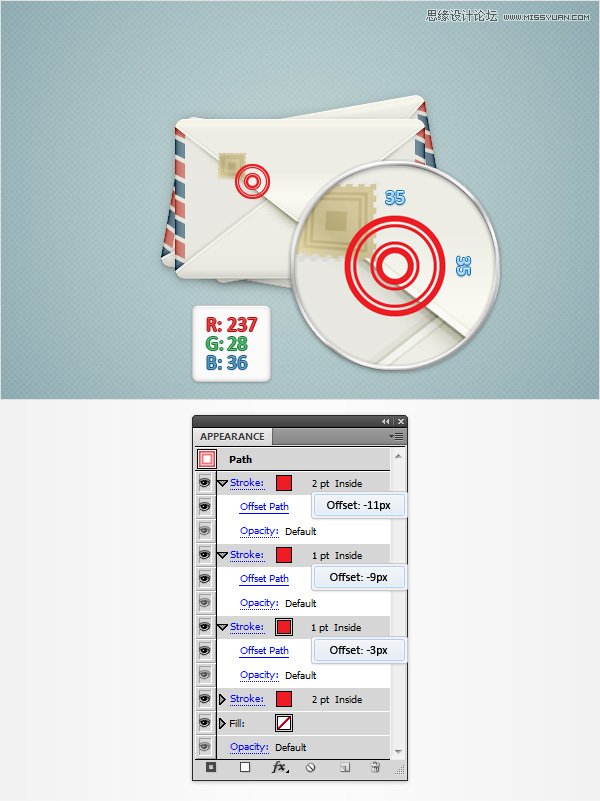
步骤2
使用文字工具(T),如下图所示添加一个简单的文本。设置颜色为R=28 G=117 B=188,使用字体"Myriad Pro",设置为粗体,大小为8pt。

步骤3
确保你的文本被选中,选择外观面板,添加一个1Pt线条。选择它,设置颜色为R=28 G=117 B=188,然后进入到效果>转化到形状>矩形。如下图所示输入属性,点击OK,进入效果>风格化>圆角。输入3px半径,点击 OK,返回到外观面板。确保线条仍被选中,点击复制选择项目按钮。侧重这个新的线条,做成1pt宽度,并且打开存在的圆角效果。增加半径到5px,点击 OK,进入效果>路径>偏移路径。输入2.5px偏移,点击ok。转移到图层面板,命名这个文本为蓝色章.
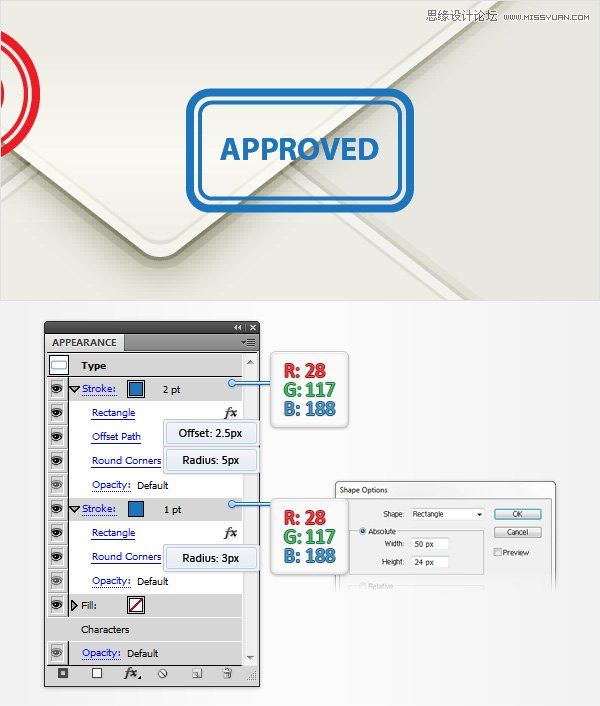
步骤4
取消对齐网格(视图> 取消对齐网格)。对于这个步骤,你将需要"涂鸦"艺术笔刷。如果在你的笔刷面板内部没有它,这里就是你需要去做的东西。打开笔刷面板,菜单(窗口 > 笔刷),简单的进入打开笔刷库>艺术>艺术—粉笔。选择"Chalk – Scribble"艺术笔刷,选择笔刷工具(B),并且画一个简单的路径,将它覆盖于你的章形状,如下图所示。设置这些笔刷的颜色为R=30 G=30 B=30
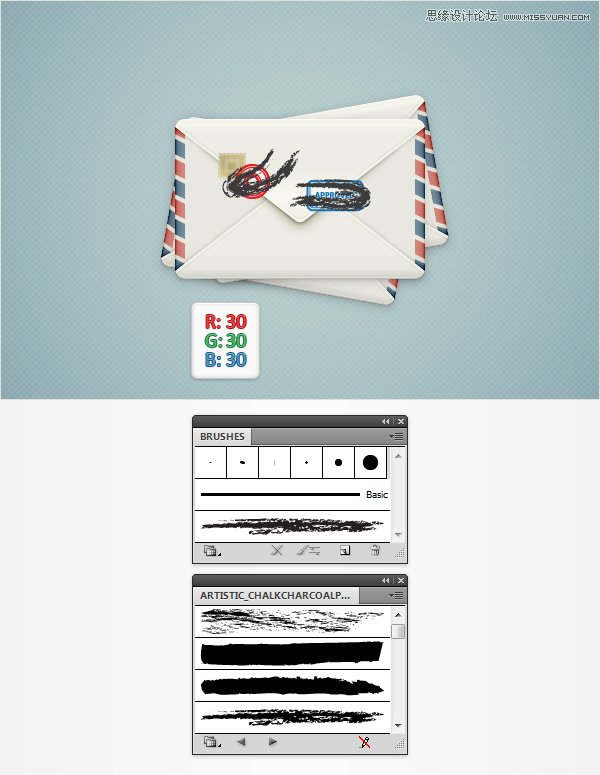
步骤5
打开透明度面板。选择红章,ui教程,同时加上覆盖它的笔刷,进入到制作不透明度蒙版。确保这个蒙版形状保持被选中,从透明度面板里,取消选择剪切框框,改变它的混合模式为柔和光。
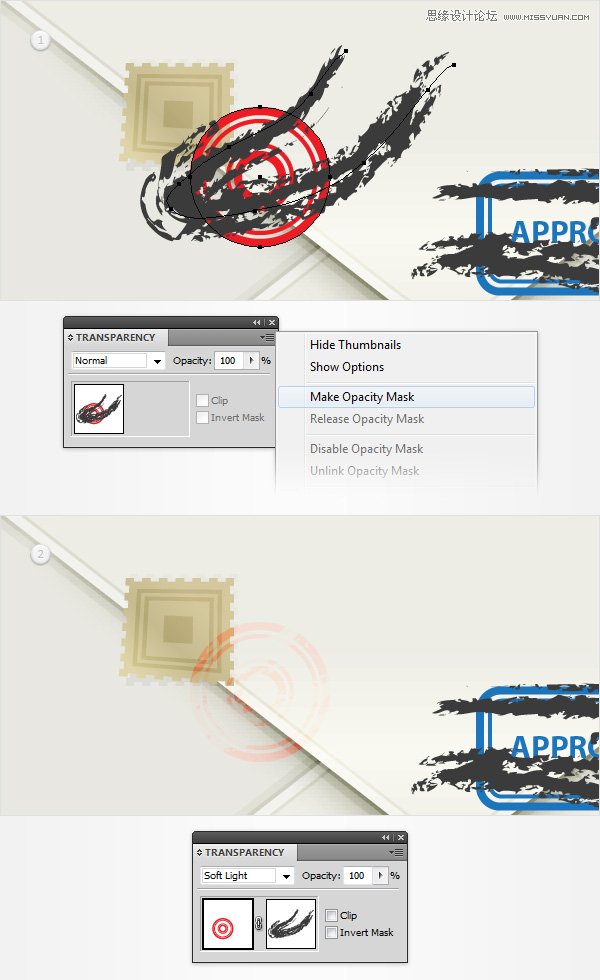
步骤6
选择蓝色印章,并且加上艺术笔刷,重复红色印章的蒙版技术,但是设置混合模式为正片叠底,代替柔和光,降低不透明度为10%。
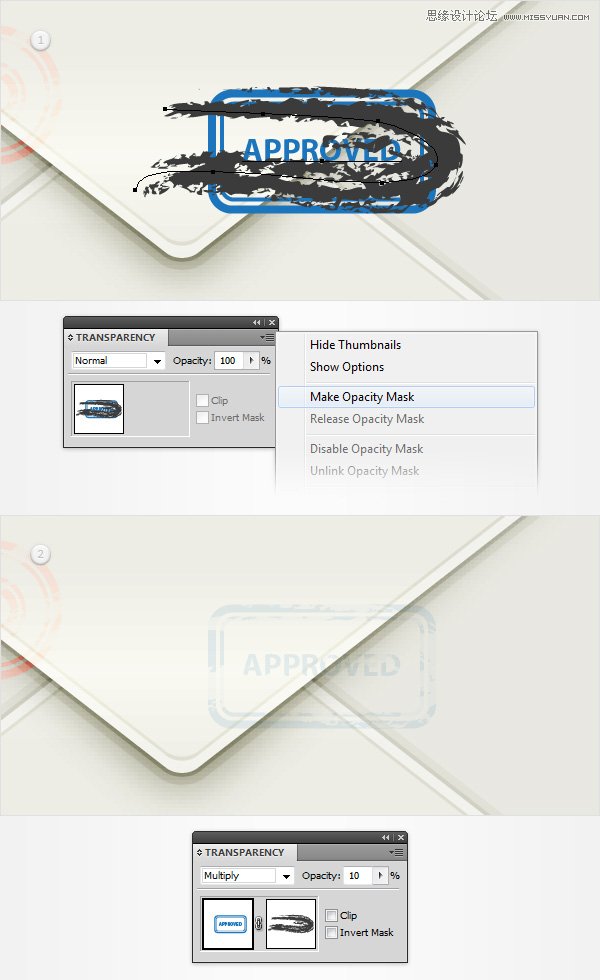
恭喜你完成了,下图是作品应该呈现的样子,我希望你能享受这个教程,可以在你未来的项目上应用这些技术。
